Съдържание
Една от големите характеристики на смарт телевизора, за разлика от стандартния телевизор, е, че потребителят може да инсталира нови приложения и софтуер, като по този начин увеличава функционалността на телевизора. И тъй като повечето смарт телевизори работят с платформата Android, са налични повече приложения от всякога. Новите усъвършенствани SmartTV могат да изпълняват дори функции, които не са предназначени за тях, като например извършване на различни изчисления, прехвърляне на файлове и стрийминг на съдържание. Как обаче да изтеглите приложения в "Samsung Smart TV"?
Списък на каналите

Преди да изтеглите приложения в "Samsung Smart TV" При Philips, Panasonic, Sharp и LG трябва да проверите активността на интернет връзката. По-скъпите модели могат да имат достъп до нея чрез WLAN. Повечето телевизори могат да бъдат свързани към мрежата чрез LAN кабел или Wi-Fi. В зависимост от вида на софтуера ще ви е необходима интернет връзка не само за инсталиране, но и за използване, тъй като всички те работят в мрежов режим.
Общ алгоритъм за инсталиране:
- Влезте в зоната за приложение на телевизора.
- Достъпът до него се осъществява чрез следните бутони на дистанционното управление. За марките телевизори Philips и Samsung - "Smart" или "Smart Hub. Ако съответният бутон на дистанционното управление не съществува, той може да бъде достъпен чрез менюто. Преди да изтеглите приложения за "Samsung Smart TV", Натиснете иконата "Home". Това ще отвори приложения, които могат да бъдат изтеглени.
- Редактиране на списъка с телевизионни програми.
- За създаване на списък с канали на Samsung Smart TV са зададени разделите по подразбиране "Собствен канал 1, 2, 3 и 4", Което за съжаление не може да бъде преименувано. Добавете любимите си приложения в тези списъци.
- След като изберете станция, натиснете бутона >>Инструменти<< на дистанционното управление.
- От появилото се меню изберете >>Редактиране на собствени канали<<.
- Показват се наличните списъци, към които можете да добавите станцията. Използвайте курсорните клавиши на дистанционното управление, за да изберете желания списък, след което натиснете клавиша "Enter" и потвърдете избора с клавиша >> Връщане на<<.
Мениджър на каналите на SmartTV

Можете да опростите управлението на каналите, като използвате мениджъра на канали на Samsung TV за създаване или редактиране на списъци с отделни канали. Инсталира се, преди да изтеглите приложения в "Samsung Smart TV". Процедурата за инсталиране на мениджъра:
- Натиснете клавиша Меню на дистанционното управление. Използвайте курсорните клавиши, за да отидете на позиция "Канал", и десния курсорен клавиш, за да отидете в подменюто.
- Изберете >>Мениджър на канали<<.
- Списъкът със станции ще се отвори с началото на показания канал.
- За да добавите станция от общия списък с канали към списъка с любими, използвайте бутоните за навигация, за да преместите курсора до горната икона със сателитната чиния и да намерите желаната станция.
- Ако курсорът е върху правилния канал, се отваря изскачащото меню >>Инструменти<< И изберете >>Редактиране на собствени канали<<. Появява се подобно меню и можете да назначите даден подател в няколко раздела или да изтриете подателя, като премахнете отметката.
- Преди да изтеглите приложение в "Samsung Smart TV", Използвайте мениджъра на канали на вашия телевизор Samsung, за да сортирате станциите в списъка с програми. Ако сте създали собствени списъци с канали, те са подредени по номер. Цифровите и аналоговите канали се обработват отделно. Цифровите канали винаги са по-напред от аналоговите и не могат да бъдат променяни.
- Отидете в менюто, за да >>Мениджър на канали<<. В диспенсъра преминете към станция от списъка.
- Натиснете >>Инструменти<< на дистанционното управление отваря изскачащо меню. Избраният вход е различен за аналогови и цифрови канали. За цифровата телевизия те са >>Канал №. Редактиран от<<, и за аналогови >>Сортиране<<.
- В списъка променете позицията на избраната станция с курсора За съжаление, потребителят не вижда своя индивидуален списък, а общия аналогов или цифров списък.
Промяна на името на станцията

В някои случаи може да се наложи преименуване на станциите, ако те не са правилно изброени от кабелния оператор. В този случай можете да използвате Smart TV Channel Manager, за да редактирате имената на аналоговите канали.
Процедурата за преименуване на каналите:
- Достъп до менюто, за да >>Мениджър на канали<<.
- преместете курсора до името на станцията, което искате да промените.
- Кликване върху >>Инструменти<< и изберете >>Промяна на името на станцията<<.
- Използвайте курсорните клавиши, за да въведете ново име с дължина до пет знака.
- Промяната се записва с клавиша "Return".
- Горните стъпки се отнасят за различни модели на Samsung.
Инсталиране на приложения от браузъра

Има бърз и лесен начин за инсталиране на приложение на някой от SmartTV, разположен на устройства с Android, директно от уеб браузъра. Този метод работи, ако има официална поддръжка на Android TV. Намерете приложението във всеки уеб браузър на вашето устройство. Ако потребителят е влязъл в профила си в Google, той ще може да изпраща приложения от браузъра си. Което е много удобно.
Ред на операциите за изтегляне на приложението на вашия телевизор "Samsung Smart TV":
- Използване на друго устройство, например компютър, за отваряне на уеб браузър.
- Отидете в Google Play Store и намерете желаното приложение, като използвате лентата за търсене в горната част на страницата.
- Натиснете върху него, за да отворите страницата с информация за приложението.
- Ако приложението не е инсталирано на текущото ви устройство, ще се появи зелен бутон с надпис "Инсталиране". Натиснете го и потребителят ще бъде подканен да влезе в профила си в Google.
- Появява се прозорец с падащо меню, в което можете да видите имената на всичките си лични устройства с Android.
- Изберете Smart TV от падащото меню и натиснете "Инсталиране".
- Появява се известие, което ви информира, че приложението ще бъде инсталирано.
- Натиснете "OK".
- Включване на смарт телевизора и проверка дали е свързан с интернет. След минута-две софтуерът е инсталиран и готов за използване.
Зареждане с помощта на флаш устройство

Ако горепосоченият метод не работи и потребителят вижда съобщение, че приложението не е съвместимо с избраното устройство, можете да опитате друг начин и да изтеглите безплатни приложения за телевизор "Samsung Smart", използване на USB порт. Ако телевизорът ви е оборудван с пълноразмерен USB порт, можете да инсталирате файлове от стандартна USB памет, но ако е наличен само с микропорт, имате нужда от адаптер или твърд диск.
Общи инструкции:
- да откриете .apk за приложението, което искате да инсталирате. Трябва да бъдете много внимателни и да използвате файлове .APK от надеждни източници само.
- Изтегляне на файла .APK на вашия компютър и го копирайте на USB паметта.
- Свържете USB паметта към телевизора.
- Отваря се известие, което ви позволява да отворите USB паметта, за да видите съдържанието на вашия Android TV.
- Уверете се, че приложението е инсталирано файлов мениджър и отворете папка на флаш устройството, за да видите файловете.
- Намерете файла .apk файл и го изберете.
- Кликнете върху "Инсталиране".
- След като процесът на инсталиране приключи, приложението Sideload Launcher може да се използва за стартиране на новия софтуер.
Актуализиране на софтуера
На повечето устройства Samsung Smart автоматичните актуализации са разрешени по подразбиране. Докато телевизорът е включен и свързан с интернет, актуализациите на ITV Hub ще се изпращат автоматично при появата им. Ще трябва да проверите дали са разрешени автоматичните актуализации.
Ако потребителят реши да не активира автоматичното актуализиране, той може да го извърши ръчно.
Актуализирайте ръчно ITV Hub на телевизори Samsung Smart 2014 и по-нови:
- Включете телевизора.
- Отидете в Samsung Smart Hub.
- Отидете в областта на приложението.
- Натиснете и задръжте бутона за избор в приложението ITV Hub, ще се отвори подменю.
- Изберете "Актуализиране на приложения".
- Изберете "Актуализация", процесът ще отнеме няколко минути.
Популярно съдържание за видеоигри

Съвременните телевизори разполагат с множество функции, които поддържат интереса на потребителите - свързване с интернет, възпроизвеждане на филми, запис на съдържание. Според потребителите най-добрите приложения за Samsung Smart TV: Skype, Angry Birds, RTVE, Wuaki и Red Karaoke.
предпочитания на потребителите:
- "Ростелеком" приложение за "Samsung Smart TV", който може да бъде изтеглен от специалния уебсайт. Този популярен софтуер позволява на зрителите да гледат телевизионни предавания и филми възможно най-удобно. Софтуерът е публикуван както за устройството на изследваната марка, така и за LG, а инсталирането му е достъпно за потребители с всякакво обучение.
- Платформата за видео YouTube присъства във всички най-нови версии на Smart TV, но ако не, можете да изтеглите приложението "YouTube" за "Samsung Smart TV" чрез Google Play Store и инсталирайте разширението ръчно, след което потребителят може да се наслаждава на цялото съдържание на тази популярна платформа. Преглеждате го като гост, без да влизате в акаунта си в YouTube, или като упълномощен потребител. Друго допълнително предимство е, че 4K телевизорите ви позволяват да се наслаждавате на цялото 4K съдържание, което е налично в. С YouTube TV можете да гледате на живо спортни предавания и най-добрите телевизионни програми, както и да записвате без ограничения в паметта на всички екрани, включително смартфони и таблети, с помощта на Chromecast на телевизора и в уеб браузъра. За да инсталирате YouTube TV, актуализирайте фърмуера на устройството си и стартирайте YouTube TV в раздел Препоръчани приложения на Samsung Smart TV.
- Можете да изтеглите приложението "Караоке" за "Samsung Smart TV" Чрез браузър или Google Play Store. Разширението има ненадмината функционалност, идеален за телевизори с голям екран. HD караоке видеоклипове с каталога, функциите и удобството на стрийминга на вашия телевизор. Незабавен достъп до хиляди караоке песни на вашия телевизор чрез интернет. HD видео с превъртане на текст върху оригинален концептуален видео фон. Предлагат се песни от всички популярни жанрове, като рок, поп, кънтри и хип-хоп. Перфектният заместител на тромавото ви караоке и CDG оборудване.
Приложения за канали
Поточното видео на Netflix е чудесен пример за това как едно приложение може да работи безпроблемно на различни платформи и устройства. Когато превключвате от телевизор на телефон към уеб браузър и обратно, тя запомня предпочитанията ви и запазва мястото ви във всички любими предавания.
Въпреки че гледането на телефона прави Netflix преносим, тези видеоклипове не изглеждат добре на малък екран. Версиите на приложението за Smart-TV ви позволяват да се наслаждавате на любимите си филми и предавания на много по-голям екран.
Netflix е наличен както на Apple TV, така и на Android TV. Най-евтиният план е около 8 долара на месец, но не ви позволява да гледате 4K филми и предавания с пълна резолюция. Това изисква надграждане до премиум план за около 14 долара на месец.
Приложението Zabava управлява телевизионното и видеосъдържанието, като избира най-добрия режим за най-добро потребителско изживяване. Приложението се инсталира на устройства, произведени след 2012 г. За да се свържете, трябва да извършите проста регистрация и да платите месечен абонамент. Зрителят избира пакет от до 200 канала. Можете също така да изтеглите приложението "Viewer" за "Samsung Smart TV" от специализиран уебсайт чрез предварително заплащане на пакет от услуги.
Samsung е първият производител на телевизори, който има директен достъп до съдържанието на iTunes чрез новото приложение "iTunes Movies and TV". Това прави съдържанието на iTunes достъпно извън собствената екосистема на Apple.
Предпазни мерки

Ако потребителят ще изтегля приложения на своя смарт телевизор и особено ще инсталира приложения от сиви източници, трябва да се вземат мерки за защита на устройството от зловреден код и хакери. Един от най-добрите начини да направите това е да инсталирате VPN услуга на своето устройство с Android. Виртуалната частна мрежа криптира целия трафик, който изпраща и получава в интернет, като прави много трудно и почти невъзможно за външни наблюдатели да прихванат или видят поверителна информация.
В допълнение към тези предимства на сигурността, потребителите на Smart TV ще харесат възможността да заобикалят регионалните ключалки за достъп до съдържание. Ако например трябва да гледате Netflix и имате достъп до него от други държави, VPN услугата може да ви помогне в това. С други думи, потребителят ще има достъп до много повече съдържание на своя смарт телевизор.
ExpressVPN е изключително популярна VPN услуга благодарение на комбинацията от бързи връзки, лесни за използване използване на софтуер осигуряване и поддържане на високо ниво на сигурност. Той разполага с всички необходими функции, включително 256-битово AES криптиране, строга политика за забрана на регистрацията, защита от изтичане на DNS, превключвател за автоматично унищожаване, проверка на IP адреса и пълна поддръжка на устройства с Android TV.
Мрежата от сървъри на компанията е обширна, с повече от 1500 адреса в 94 държави. Изключително бързата и стабилна скорост на връзката осигурява изключително преживяване при стрийминг. Нещо повече, елегантното и леко приложение може да се инсталира на различни устройства, включително Windows, Mac OS, Linus, iOS, някои игрови конзоли и, разбира се, Android и Android TV.
Новите технологии за IPTV увеличиха потенциала на съвременните телевизори, което доведе до появата на Smart TV, която позволява на зрителите да следят новините и да гледат любимите си програми в реално време. Много хора използват радиоприемника като център за забавление благодарение на десетките налични игри и приложения.
 Уникални приложения за android: преглед, описание, инсталиране
Уникални приложения за android: преглед, описание, инсталиране Синхронизиране на вашия android: основни указания и настройки
Синхронизиране на вашия android: основни указания и настройки Приложения за бягане за android: топ на най-добрите
Приложения за бягане за android: топ на най-добрите Как да свържете мобилния телефон със smart tv: методи и инструкции
Как да свържете мобилния телефон със smart tv: методи и инструкции Домашен nas: избор, инсталиране и настройка
Домашен nas: избор, инсталиране и настройка Сензори за smart home: видове и приложения
Сензори за smart home: видове и приложения Как да свържете телефона си към телевизора без кабел: различни видове връзки, инструкции стъпка по стъпка, съвети и трикове
Как да свържете телефона си към телевизора без кабел: различни видове връзки, инструкции стъпка по стъпка, съвети и трикове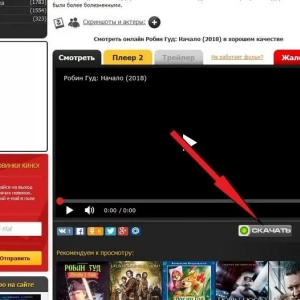 Как да изтегляте филми на таблета си: методи, инструкции, полезни съвети
Как да изтегляте филми на таблета си: методи, инструкции, полезни съвети Как да инсталирате whatsapp на потребителя на ipad: ползите от приложението, методите за инсталиране
Как да инсталирате whatsapp на потребителя на ipad: ползите от приложението, методите за инсталиране